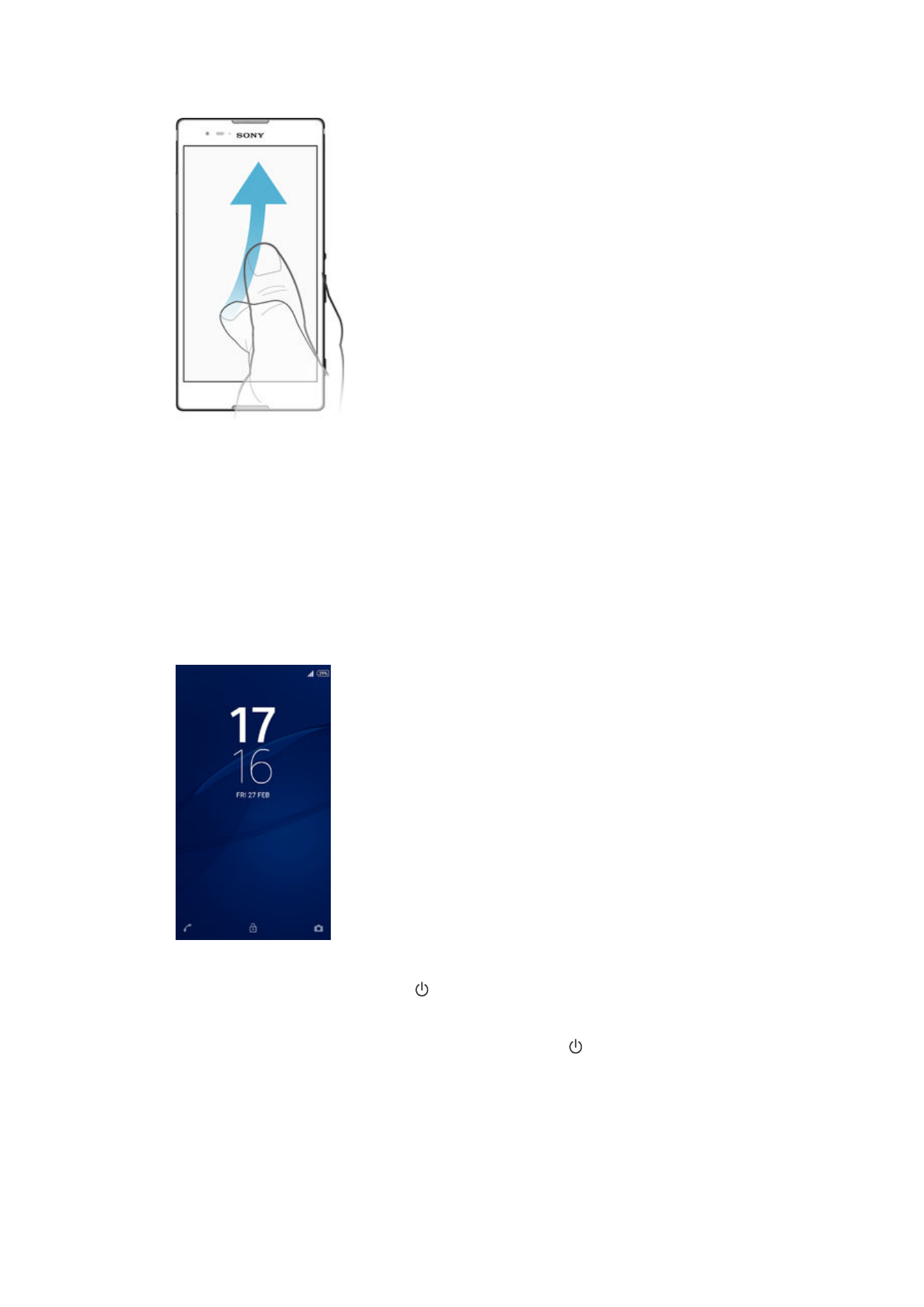
Startbildschirm
Der Startbildschirm bildet den Ausgangspunkt des Geräts. Er ähnelt dem Desktop eines
Computers. Der Startbildschirm kann bis zu sieben Bereiche umfassen, die über die
normale Bildschirmbreite hinausgehen. Die Anzahl der Bereiche des Startbildschirms
15
Dies ist eine Internetversion dieser Publikation. © Druckausgabe nur für den privaten Gebrauch.
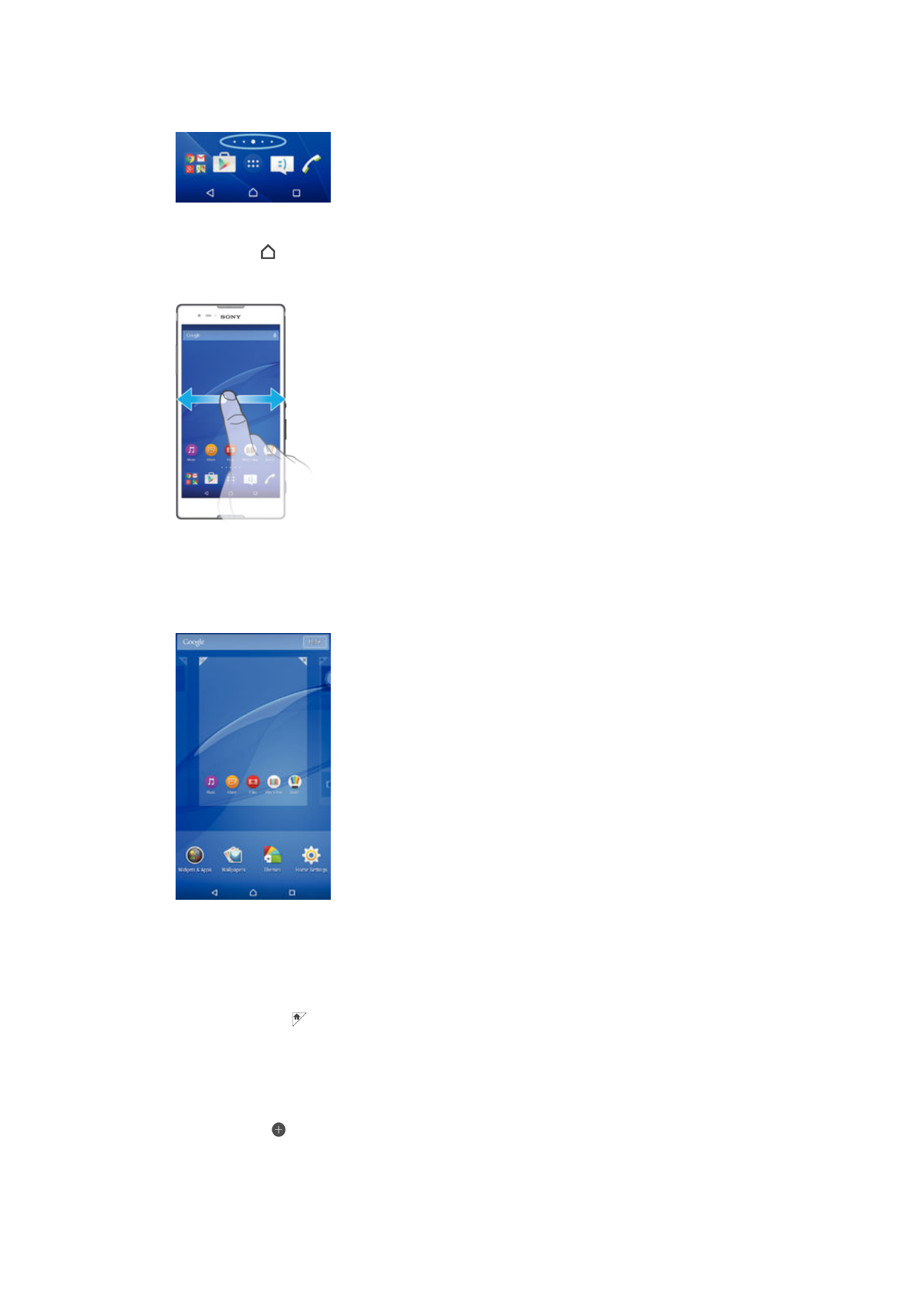
wird durch eine Reihe von Punkten unten auf dem Startbildschirm angezeigt. Der
hervorgehobene Punkt gibt das Fenster an, in dem Sie sich gerade befinden.
So rufen Sie die Startseite auf:
•
Drücken Sie .
So navigieren Sie auf dem Startbildschirm:
Bereiche des Startbildschirms
Sie können (bis zu einer Höchstzahl von sieben) neue Bereiche zu Ihrem Startbildschirm
hinzufügen und Bereiche löschen. Sie können auch den Bereich festlegen, den Sie als
Hauptstartbildschirm verwenden möchten.
So legen Sie einen Bereich als den Hauptbereich des Startbildschirms fest:
1
Berühren und halten Sie einen leeren Bereich auf Ihrem Startbildschirm, bis das
Gerät vibriert.
2
Streichen Sie nach links oder rechts, um zu dem Bereich zu blättern, den Sie als
Hauptbereich des Startbildschirms festlegen möchten, und tippen Sie
anschließend auf .
So fügen Sie Ihrem Startbildschirm ein Fenster hinzu:
1
Berühren und halten Sie einen leeren Bereich auf Ihrem Startbildschirm, bis das
Gerät vibriert.
2
Um die Fenster zu durchsuchen, streichen Sie ganz nach rechts oder links und
tippen Sie auf .
16
Dies ist eine Internetversion dieser Publikation. © Druckausgabe nur für den privaten Gebrauch.
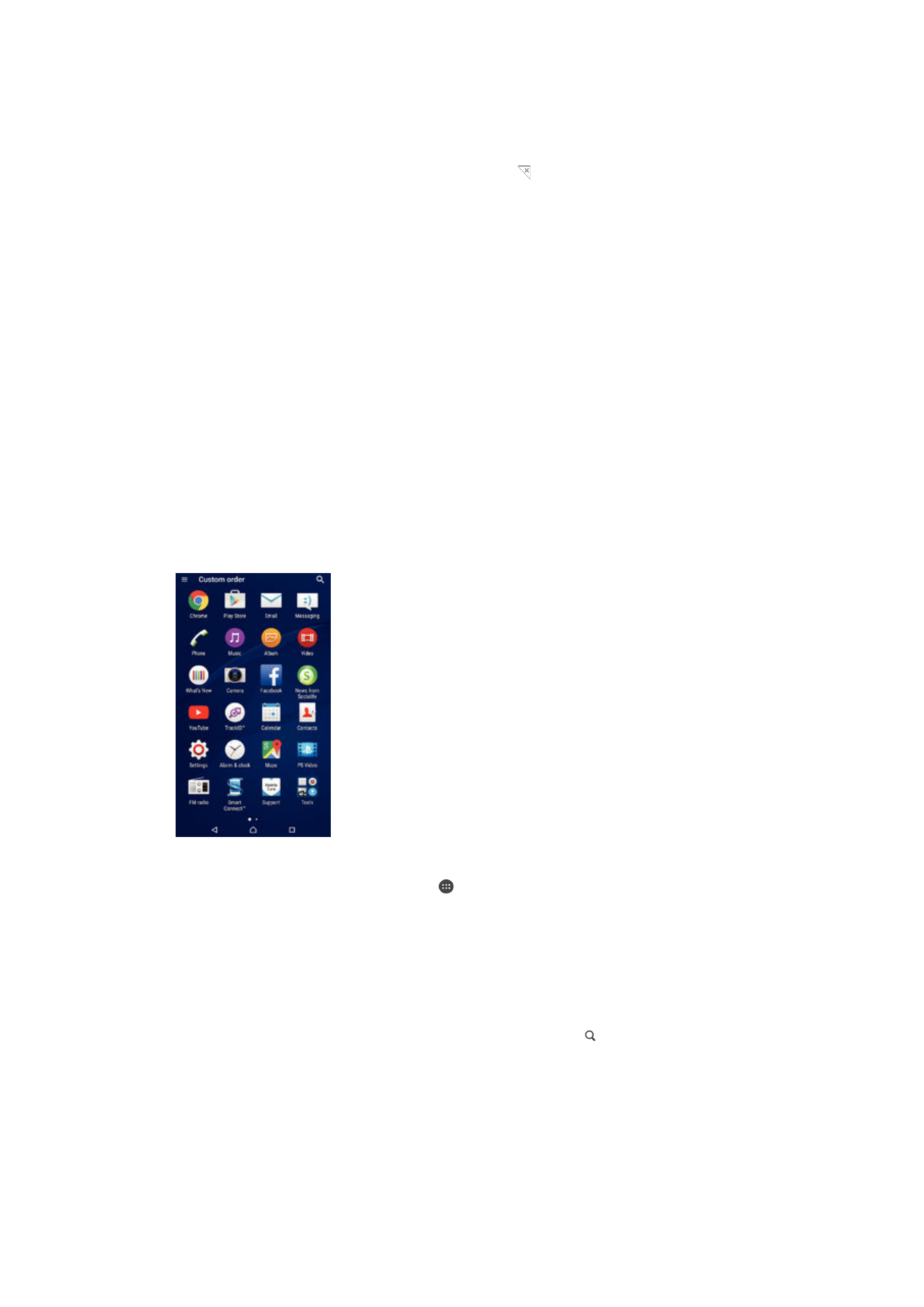
So löschen Sie ein Fenster von der Startseite:
1
Berühren und halten Sie einen leeren Bereich Ihres Startbildschirm gedrückt, bis
das Gerät vibriert.
2
Streichen Sie nach links oder rechts, um zu dem Fenster zu navigieren, das Sie
löschen möchten, und tippen Sie anschließend auf .
Startbildschirm-Einstellungen
Nutzen Sie die Verknüpfung
Einstellung. Startschirm, um einige grundlegende
Einstellungen für Ihren Startbildschirm vorzunehmen. Sie können beispielsweise für Ihren
Startbildschirm automatische Rotation einstellen und die Größe der Symbole anpassen.
So stellen Sie für den Startbildschirm die automatische Rotation ein:
1
Berühren und halten Sie einen leeren Bereich auf Ihrem Startbildschirm, bis das
Gerät vibriert und tippen Sie auf
Einstellung. Startschirm.
2
Ziehen Sie den Schieber neben
Automatische Bildschirmdrehung nach rechts.
So passen Sie die Größe der Symbole Ihres Startbildschirms an:
1
Berühren und halten Sie einen leeren Bereich auf Ihrem Startbildschirm, bis das
Gerät vibriert und tippen Sie auf
Einstellung. Startschirm.
2
Tippen Sie auf
Symbolgröße und wählen Sie dann eine Option aus.